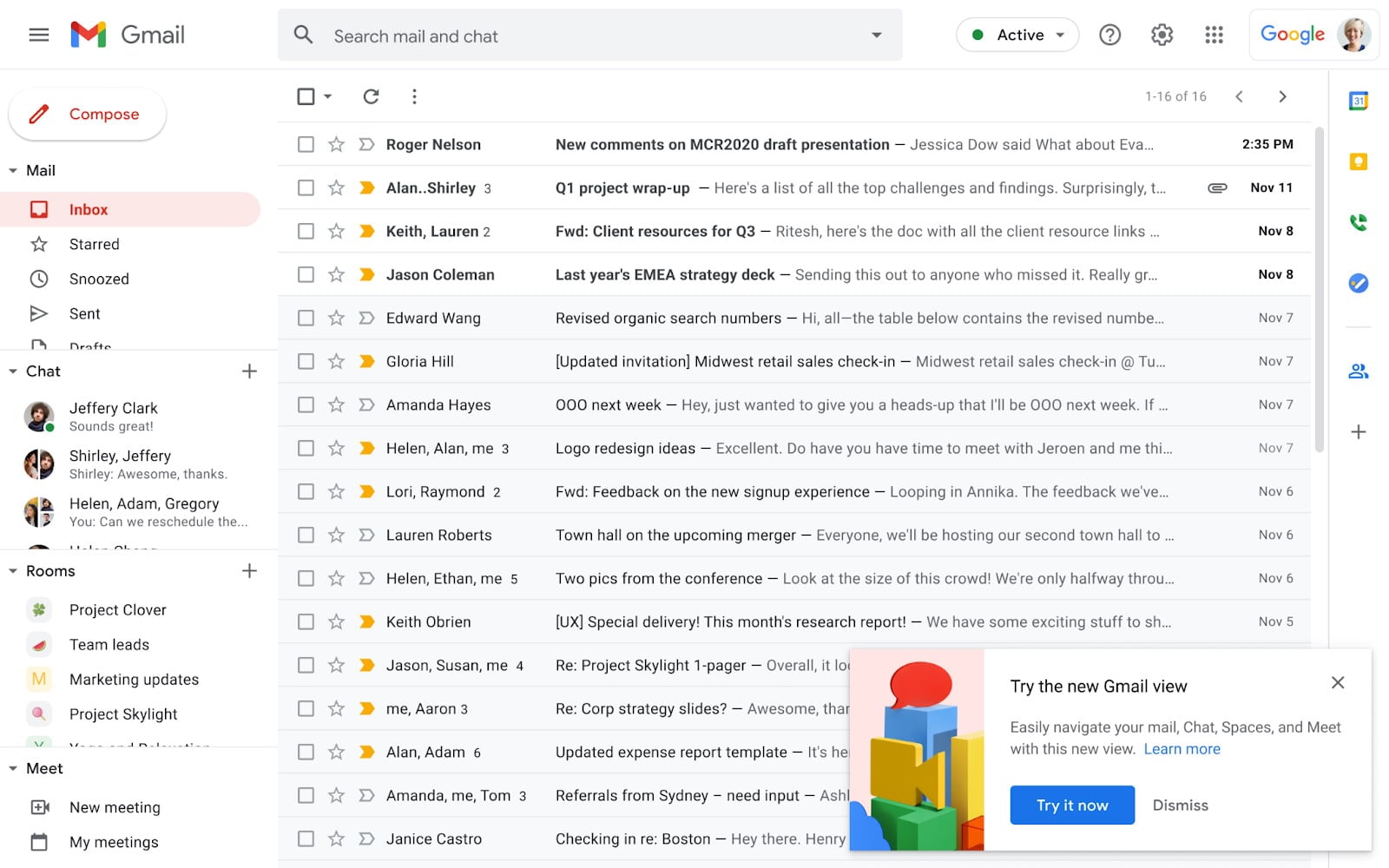
Gmail en el google e-mailservice, en in de loop van de tijd is het de meest gebruikte provider geworden. Het opnemen tegen Microsoft-gigant Outlook, zelfs na de fusie met Hotmail. Als je een Gmail-account hebt, kun je allerlei services en platforms inschakelen, dus het is belangrijk om te weten hoe je uitlogt indien nodig, zodat je accounts niet open blijven staan op andere apparaten.
In dit bericht hebben we de Verschillende manieren om uit te loggen bij Gmail-account, hetzij vanaf uw mobiel of voor het geval u de open sessie op een andere computer of ander apparaat vergeet. Er zijn alternatieven waarmee u de beveiliging van uw gegevens zelfs op afstand kunt handhaven, door de Gmail-sessie op afstand te sluiten, zodat geen andere gebruiker toegang heeft tot de inhoud die u opslaat in uw e-mailaccount.
Afmelden bij de webversie
Als u uw e-mails opent vanaf het Gmail-webplatform, zoals velen van ons, kunt u: snel uitloggen door je profielfoto te selecteren. Het bevindt zich in de rechterbovenhoek van het scherm en zodra we binnen klikken, verschijnt er een vervolgkeuzemenu met de optie om sessie te sluiten. Het proces duurt een paar seconden, en als we eraan wennen om het te doen wanneer we andere browsers openen, zullen we onszelf de hoofdpijn besparen door de sessie per ongeluk open te laten.
Log uit bij Gmail in de app
In de mobiele telefoonversie is uitloggen wat lastiger. Het proces is vergelijkbaar, maar het vinden van de optie vereist een paar extra stappen. Niets om over naar huis te schrijven, maar het kan nog een paar seconden duren. Het nadeel is dat je om uit te loggen bij Gmail niet alleen voor de e-mailapp kunt doen, maar voor alle services die Gmail gebruiken.
Het proces begint op dezelfde manier, door onze profielfoto in de rechterbovenhoek te selecteren. In het vervolgkeuzemenu kiezen we de optie Beheer de accounts van dit apparaat, deze bevindt zich in het onderste gedeelte van het menu. zal de openen scherm voor e-mailaccountbeheer op mobiel, en hier moeten we het account kiezen om te sluiten. Op Android-mobiele telefoons kunnen we het automatisch bijwerken van apps uitschakelen door het hoofd-Gmail-account te deactiveren en uit te loggen. Houd hier rekening mee om de gegevens opnieuw in te voeren voor het geval u het op een ander apparaat opnieuw moet openen.
Uitloggen bij Gmail op andere apparaten
Een van de grootste angsten van gebruikers is het vergeten van de e-mailsessie die op een onbekend apparaat is geopend. Dit is vooral gevaarlijk als we veel persoonlijke informatie hebben, maar gelukkig zijn er alternatieven om het risico te verkleinen en ons account geforceerd te sluiten.
De optie is uiterst eenvoudig en we kunnen het doen vanaf de Gmail-website. We gaan toegang krijgen met onze gegevens en in de rechter benedenhoek selecteren we het menu Details. Daar vindt u een optie genaamd Sluit alle andere websessies af. Hiermee sluit je je Gmail-account open op een ander apparaat dan het apparaat waarop je bent aangemeld.
Het goede van dit alternatief is dat het elke open sessie van uw Gmail-account permanent sluit in andere webbrowsers dan degene die u momenteel gebruikt.
Automatisch uitloggen bij Gmail bij het afsluiten van de Chrome-browser
Als u de webbrowser gebruikt Google Chrome, je kunt het configureren om je uit te loggen bij Gmail elke keer dat je het sluit. De stappen om deze configuratie uit te voeren zijn eenvoudig en we geven ze zorgvuldig aan zodat u geen fouten maakt.
In de adresbalk van de browser schrijven we het volgende Chrome://settings/content/cookies.
In het instellingenvenster dat wordt geopend, kiezen we de optie Alleen lokale gegevens behouden totdat u de browser afsluit en de schakelaar activeert.
Log uit bij Gmail bij het afsluiten van de Firefox-browser
Als u de webbrowser gebruikt Mozilla Firefox, het is ook mogelijk om het automatisch sluiten van ons Gmail-account te configureren bij het sluiten van de browser. Wat we moeten doen is de adresbalk van de browser invoeren en schrijven:
Over: config
In het menu dat wordt geopend, moeten we zoeken naar de voorkeur browser.sessionstore.privacy_level en de standaardwaarde wijzigen en deze vervangen door het nummer 2. Op deze manier wordt onze Gmail-sessie elke keer dat we de webbrowser sluiten automatisch gesloten. Dit helpt onze privacy direct te beschermen.
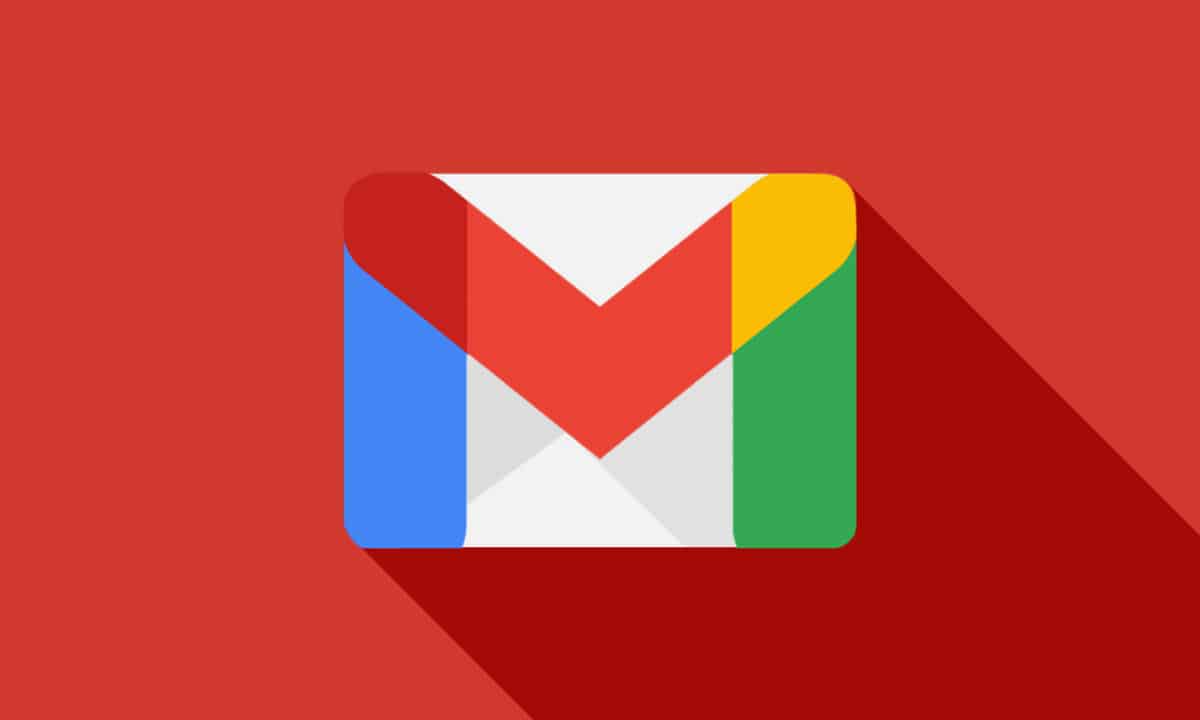
Conclusie
De manieren om uit te loggen bij gmail, hetzij vanaf de mobiele telefoon of via het web, zijn gevarieerd en zeer snel. We kunnen zelfs de meest populaire webbrowsers configureren om ons account automatisch te sluiten wanneer we de navigatie afsluiten. Hoe dan ook, het doel van deze functie is: bescherm uw gegevens zodat niemand toegang heeft tot uw e-mails als u de sessie per ongeluk open heeft gelaten.